1、【插入】-【图片】,如图1
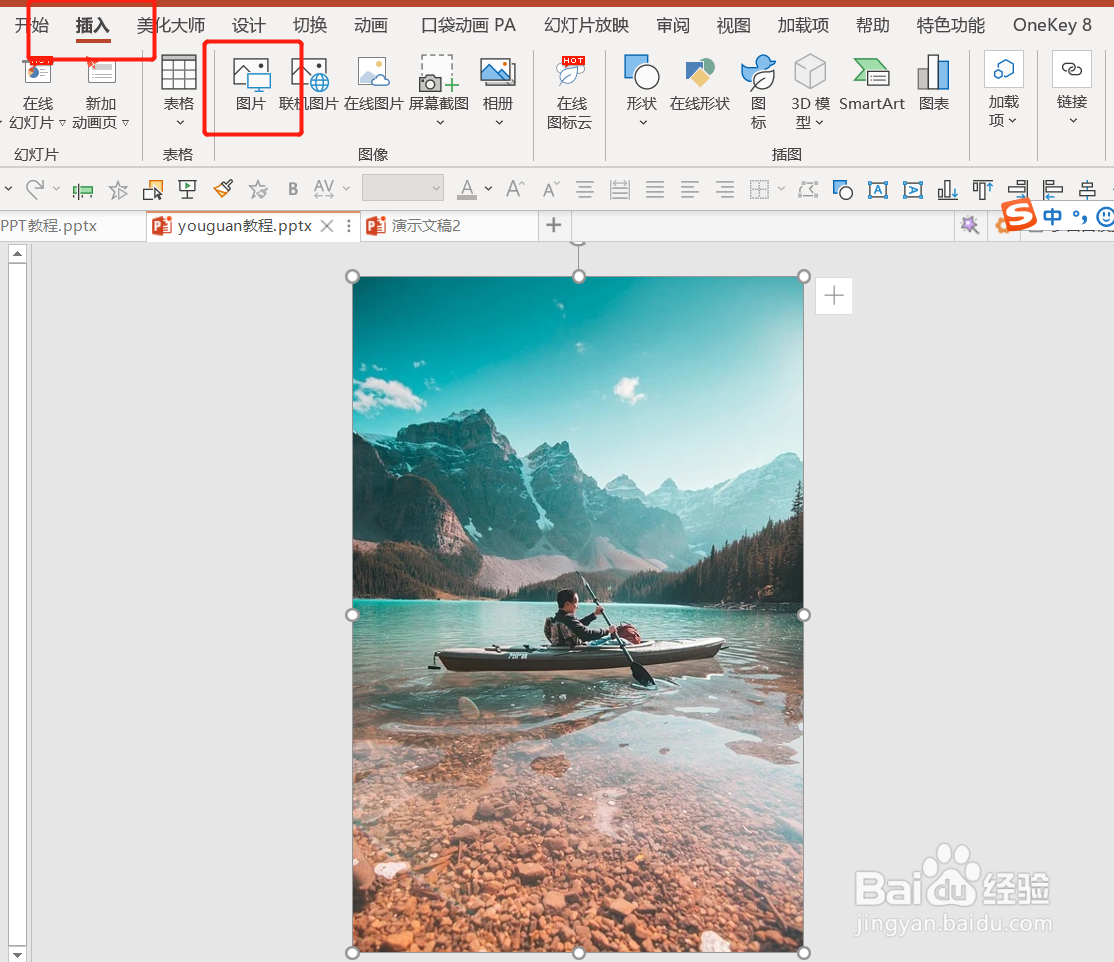
2、【插入】-【形状】-【矩形】-绘制矩形在图片的下半部分,如图2
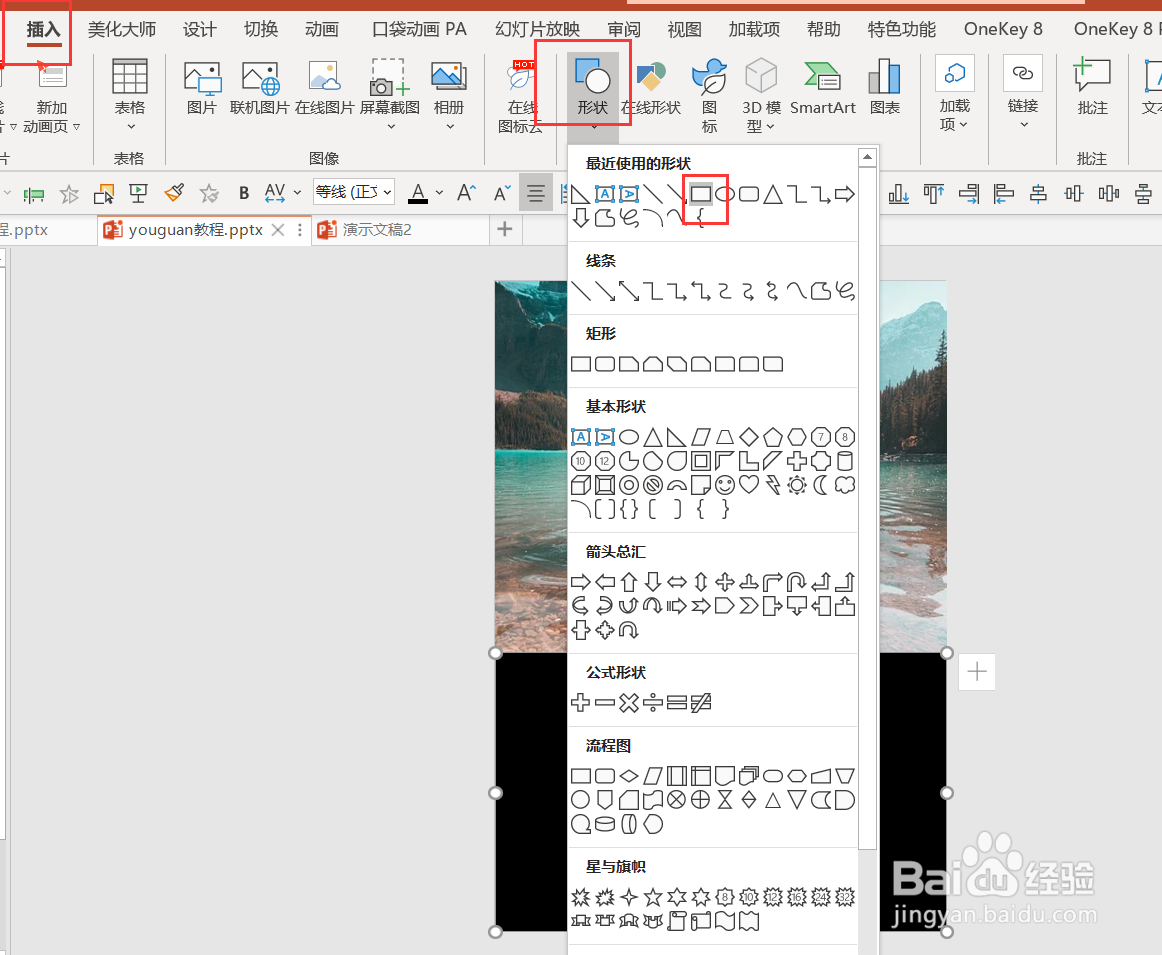
3、右键矩形设置形状格式-【纯色填充:黑色】-【无线条】,如图3
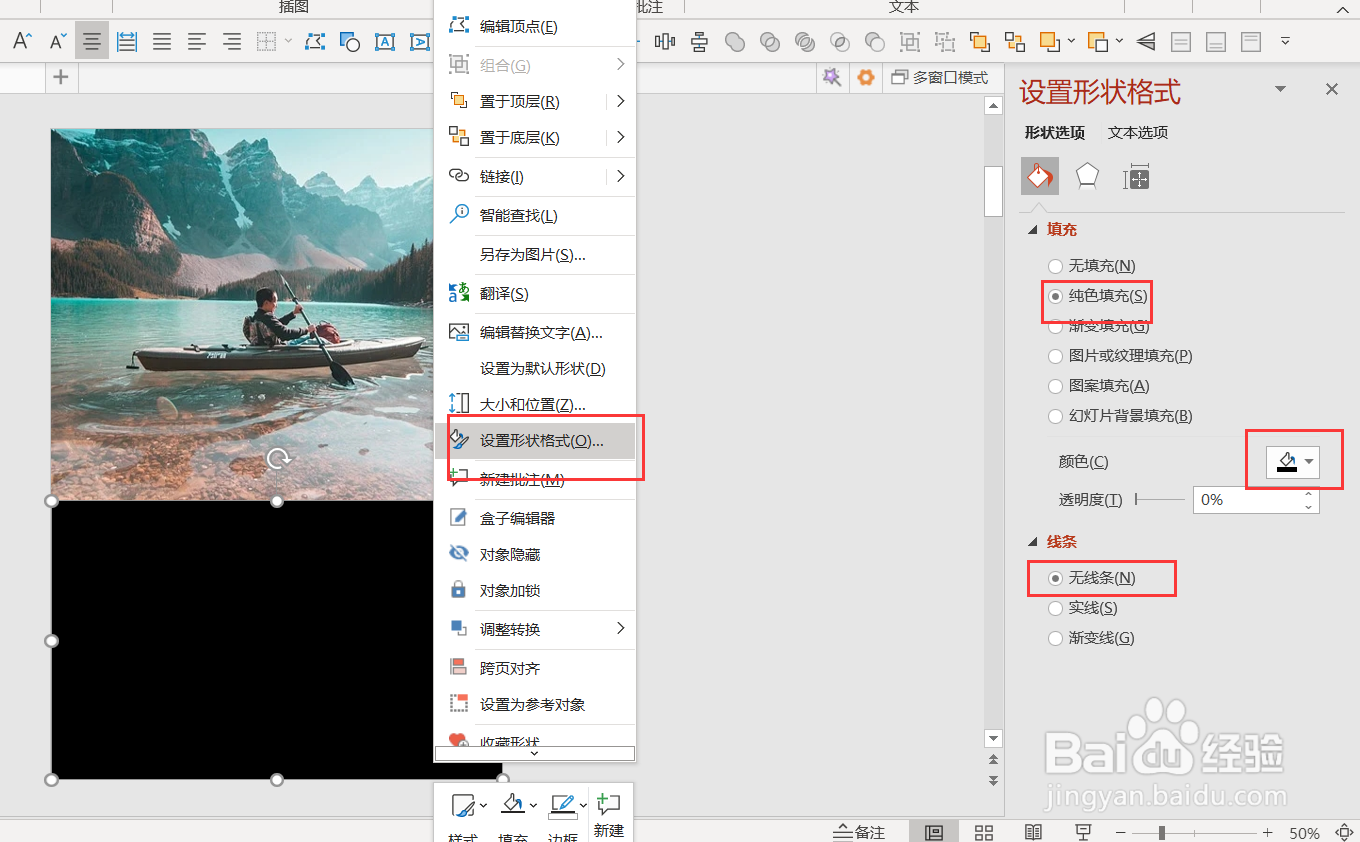
4、【插入】-【形状】-【三角形】,如图4
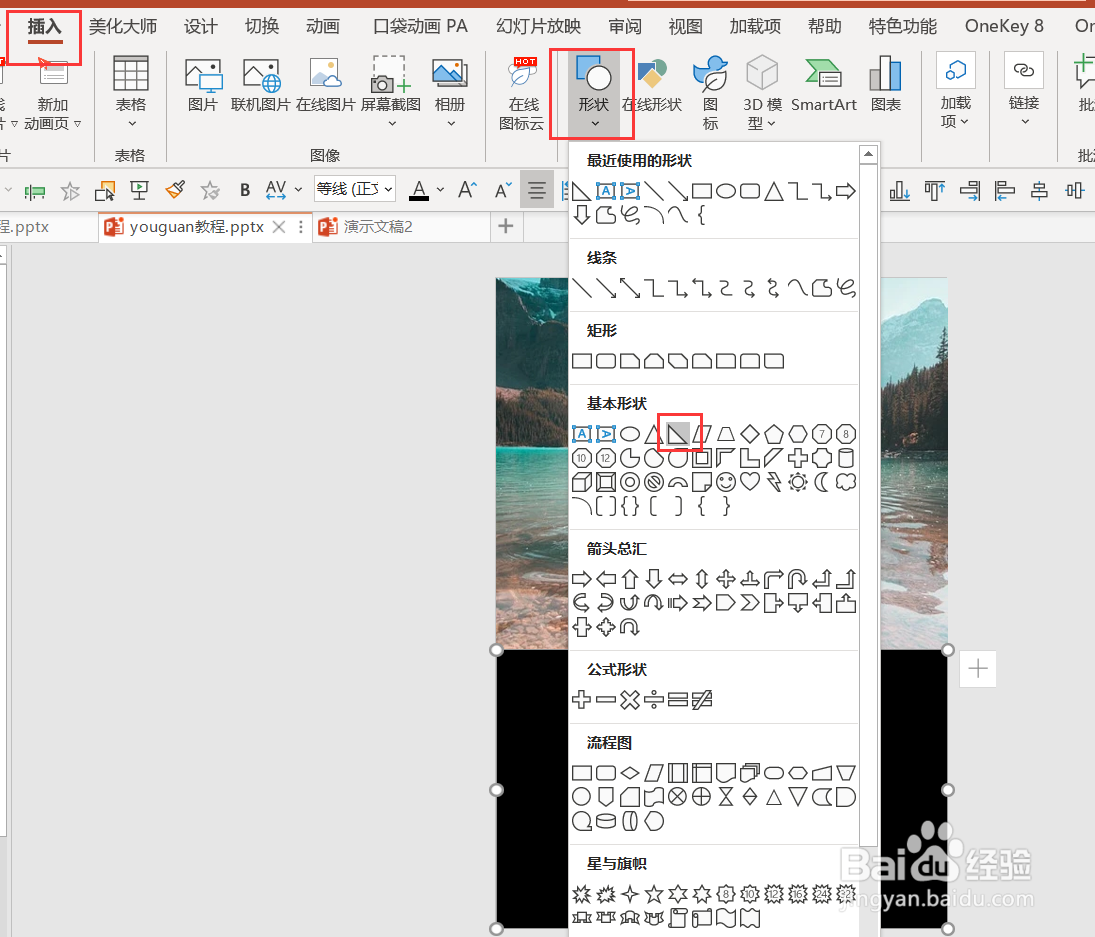
5、绘制三角形-形状格式-旋转-水平翻转,如图5
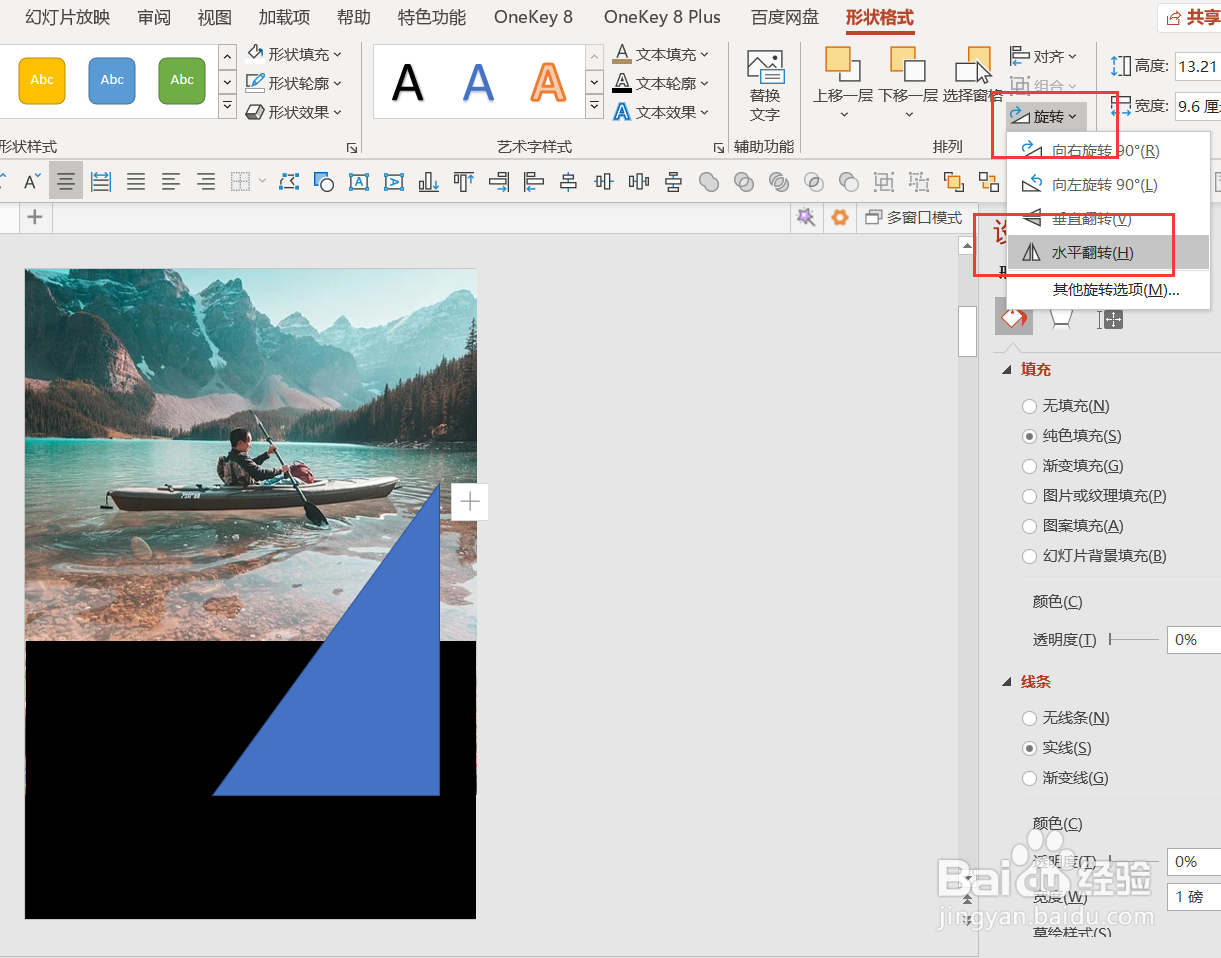
6、拖动三角形调整位置和大小-按Ctrl先点击图片再点击矩形-形状格式-合并形状-剪除,如图6
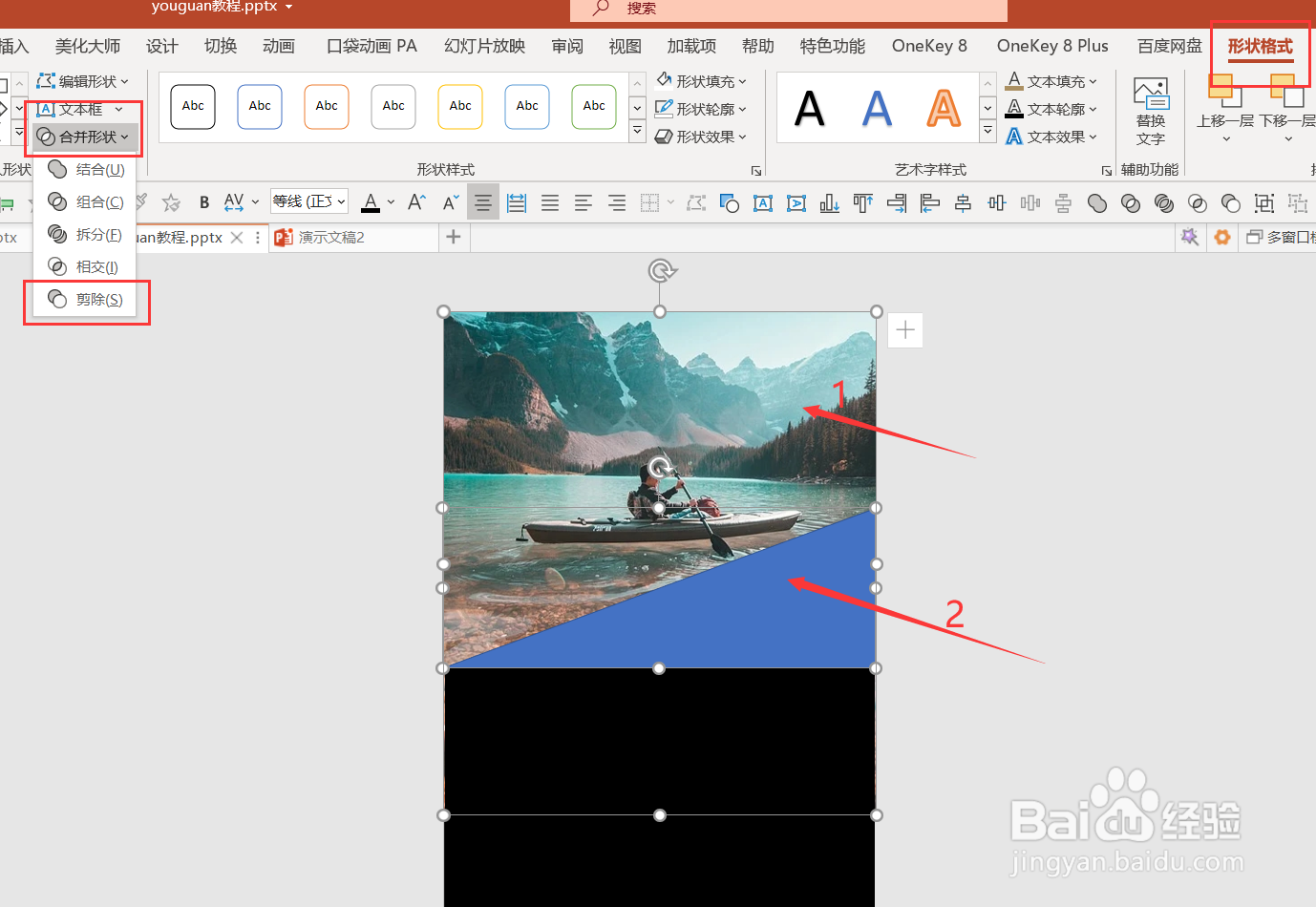
7、【插入】-【形状】-【自由曲线】,如图7

8、按住鼠标绘制锯齿形状-纯色填充:白色-无线条,如图8
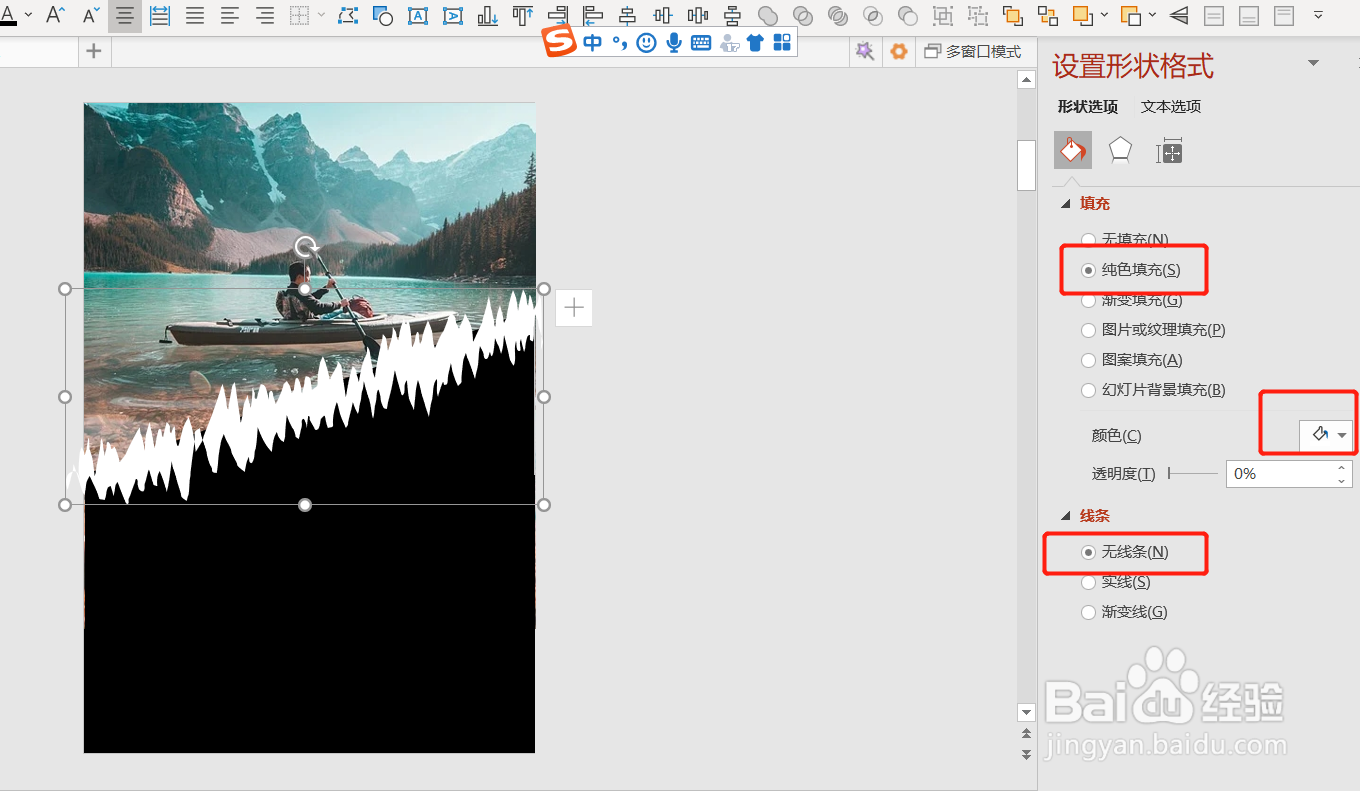
9、点击【阴影】-【预设】-【内部:左上】,如图9
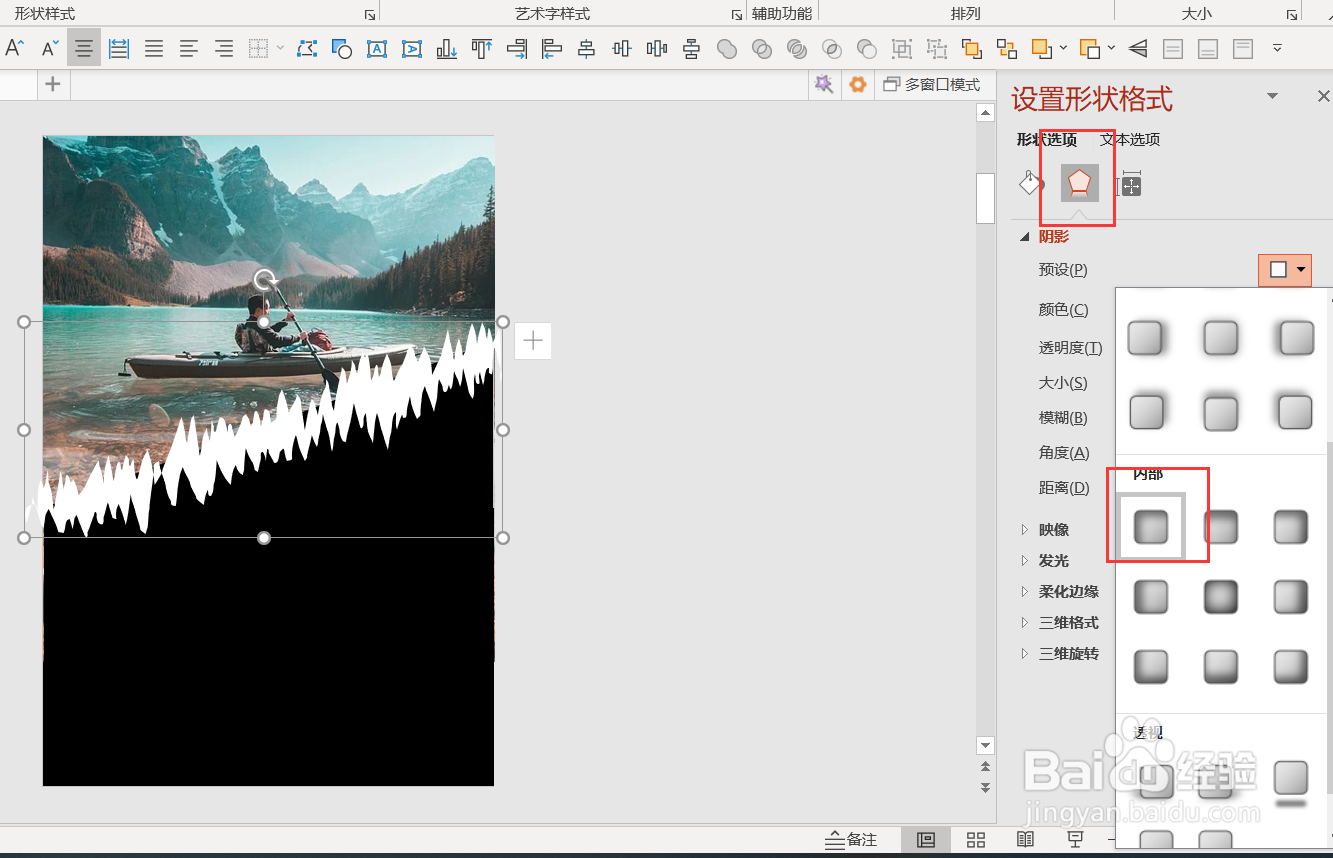
10、最终效果就完成了,如图10
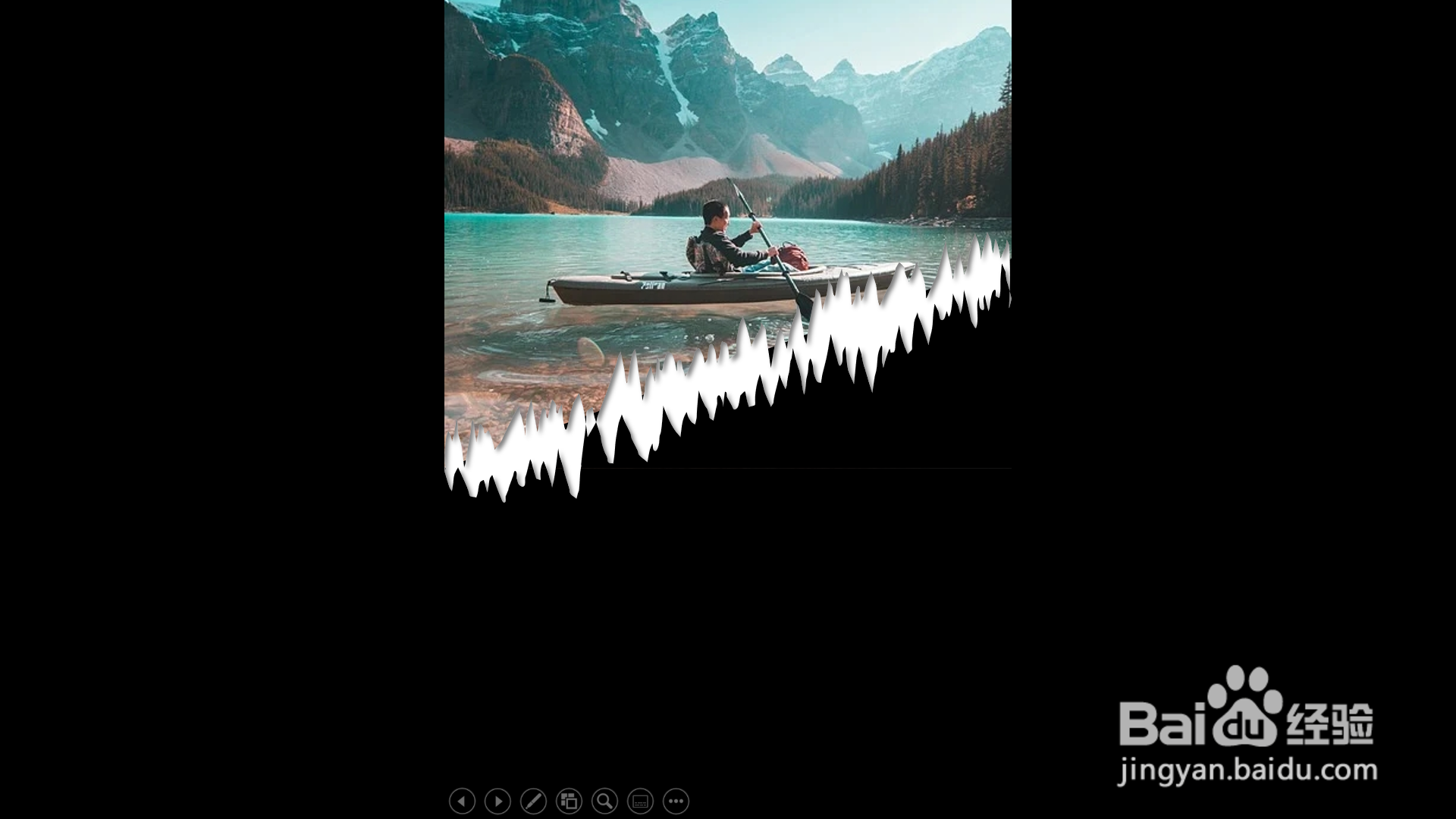
11、以上就是野生PPT和大家分享的经验。如果觉得有帮助:点个赞如果想长期关注,点击右上方的【关注】如果想留着下次看,点击右边的【收藏】如果想分享,点击右边的【双箭头】如果想支持一下,点击下方的【投票】
